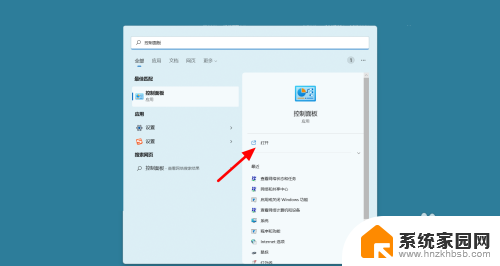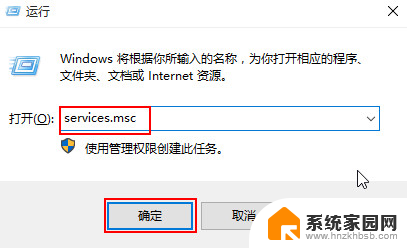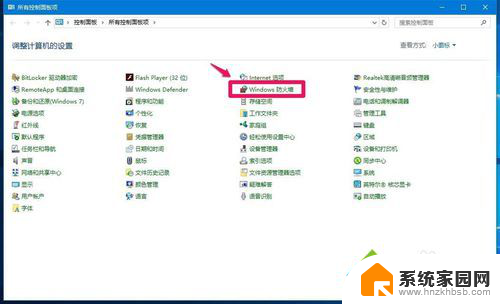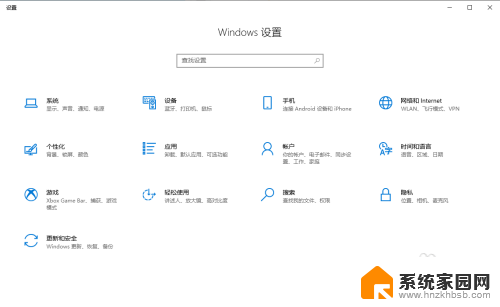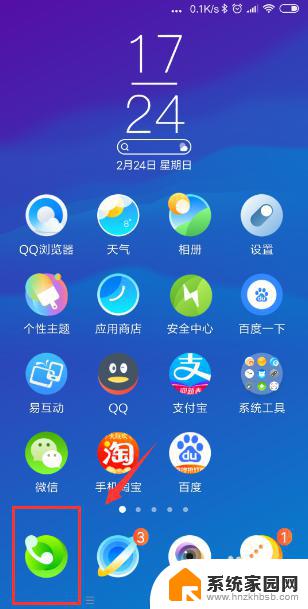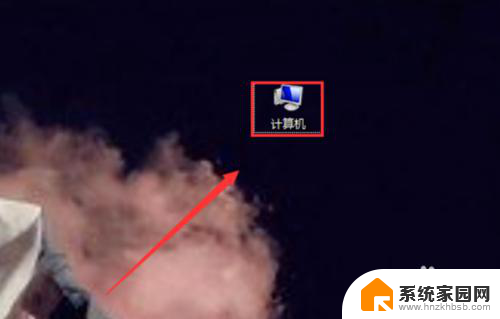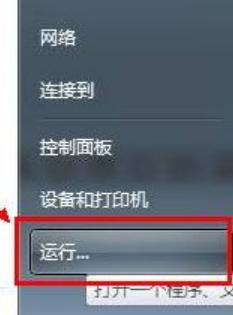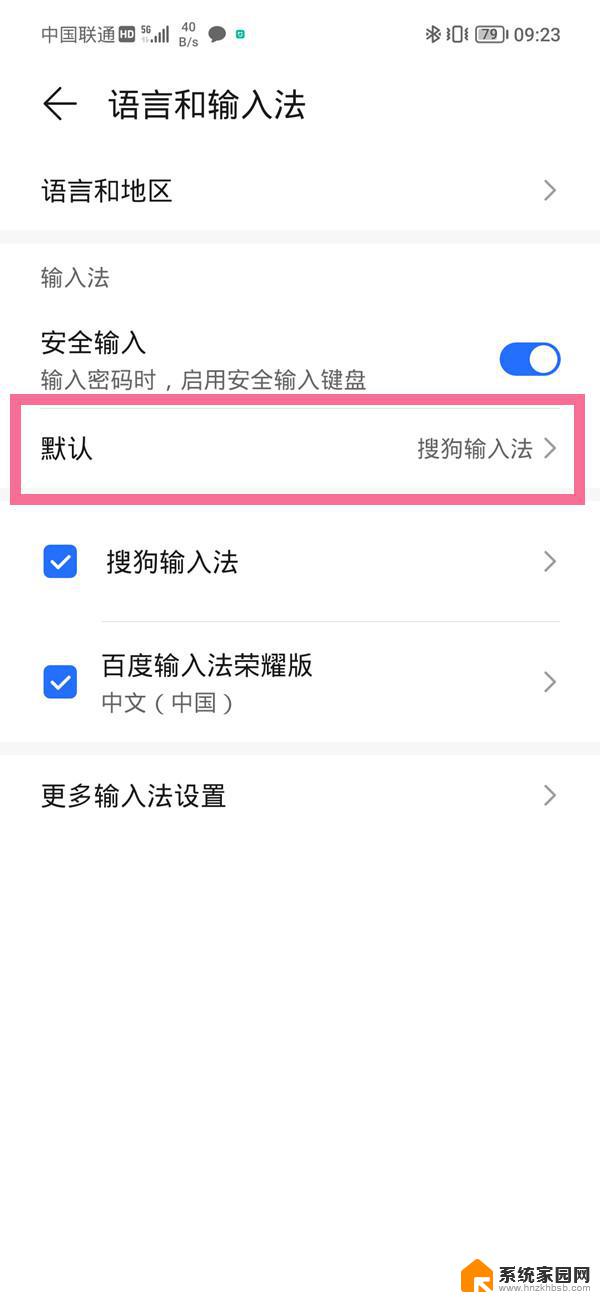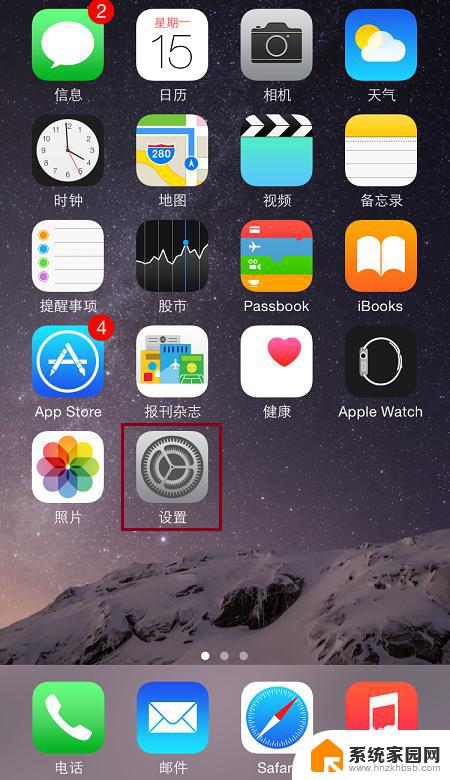防火墙白名单在哪里设置 win10 win10防火墙白名单设置详解
防火墙白名单是一种重要的安全措施,能够帮助我们有效地保护计算机和网络免受恶意攻击,而在Win10操作系统中,设置防火墙白名单也变得更加简单和便捷。在本文中我们将详细介绍Win10防火墙白名单的设置方法,帮助读者更好地理解和掌握这一关键的网络安全功能。无论您是普通用户还是系统管理员,都将受益于本文所提供的详尽指导。让我们一起了解Win10防火墙白名单的设置,为我们的计算机和网络提供更加全面的保护。
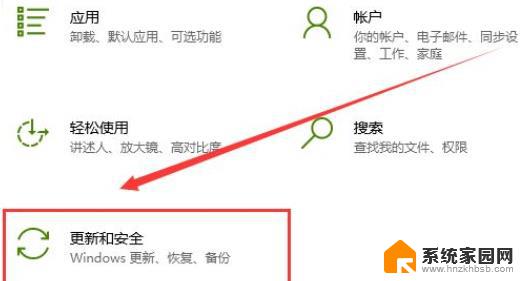
操作方法:
1、点击电脑桌面的左下角,在弹出的开始菜单中。点击“ 设置 ”当然你可以使用快捷键 win+i 打开设置界面;
2、在打开设置界面后,我们再找到“ 更新和安全 ”设置。 左键点击 ;
3、接着我们进入到“ 更新和安全 ”界面在左侧下面找到 Windows Defender ,在接着点击右侧“ 添加排除项 ”选择 你不想要查杀的文件 ;
4、再来我们 根据自己需要 ,选择不想要查杀的 单个文件 或 整个可信任的文件夹 ,选择完后会 自动加入白名单 ,Windows Defender将不会再扫描、拦截。
以上就是防火墙白名单在哪里设置 win10的全部内容,还有不清楚的用户就可以参考一下小编的步骤进行操作,希望能够对大家有所帮助。